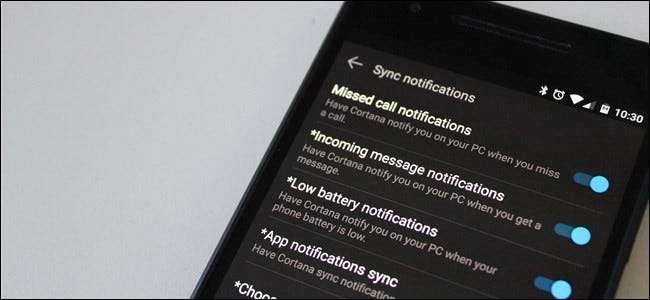
Microsoft는 Windows 10 1 주년 업데이트를 통해 PC에서 Android 휴대 전화의 알림을 볼 수있는 간단한 방법을 제공했습니다. 그만큼 강력하지 않습니다. 일부 타사 옵션 하지만 설정이 매우 쉽고 사용하기도 더 쉽습니다.
관련 : 안드로이드 폰으로 PC에서 문자 메시지를 보내는 방법
이 모든 것의 가장 좋은 점은 말 그대로 PC 측에 설정이 없다는 것입니다. 모든 작업이 휴대 전화에서 수행됩니다. 비활성화 된 Cortana Windows 10 (있는 경우 다시 켜야 함). 가장 먼저하고 싶은 것은 Play 스토어로 이동하여 Cortana를 설치하십시오. . 앱에 따르면 작업하려면 Windows 참가자 프로그램에 참여해야하므로 그것에 가입 아직하지 않았다면 요
Cortana를 설치했으면 실행하세요. 위치 및 미디어 액세스와 같은 일부 Android 권한을 부여해야합니다. 승인 한 후 Windows PC에 로그인 할 때 사용한 것과 동일한 Microsoft 계정으로 로그인하십시오. (예, Cortana가 알림을 동기화하는 방식이므로 PC에서 Microsoft 계정을 사용해야합니다.)
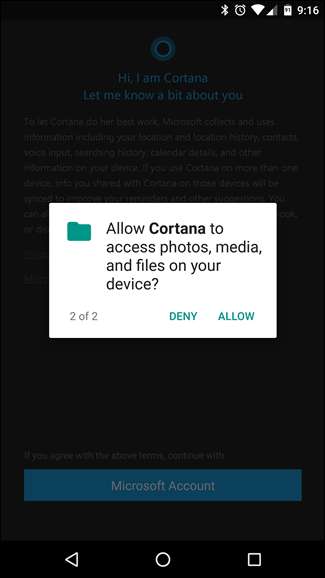
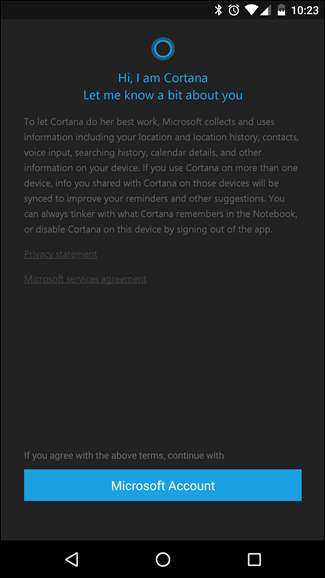
Cortana가 모두 로그인되고 사용할 준비가되면 왼쪽 상단 모서리에있는 세 줄을 탭하여 메뉴로 이동합니다. 그런 다음 "설정"을 탭하십시오.

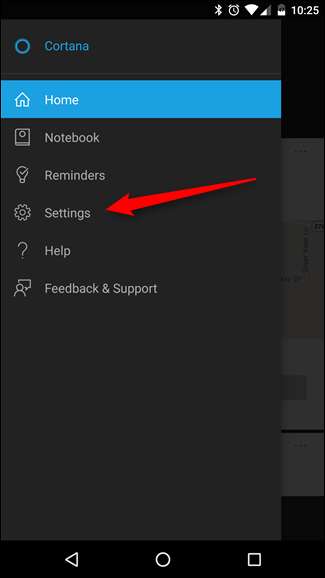
설정 메뉴에는 '동기화 알림'항목이 있습니다.
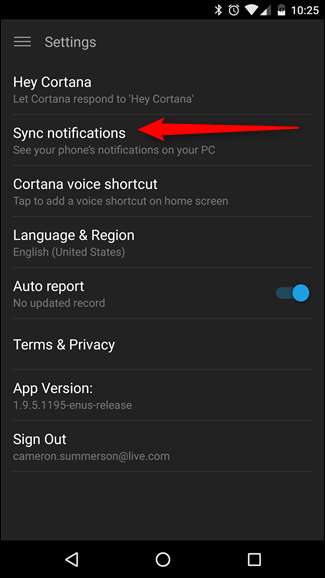
여기에는 몇 가지 옵션이 있으며, 그중 일부는 이미 미리 선택되어 있습니다. 부재중 전화 알림, 수신 메시지 알림 및 배터리 부족 알림이 이미 선택되어 있어야합니다. 하단 옵션 인 앱 알림 동기화는 기본적으로 꺼져 있습니다. 알림 동기화를 최대한 활용하려면 사용 설정하는 것이 좋습니다.
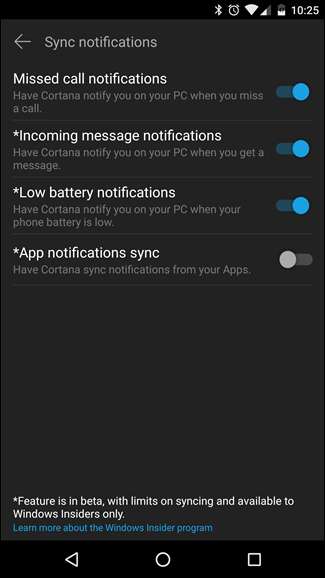
Cortana에 앱별로 제공되는 알림 액세스가 필요하다는 팝업이 표시됩니다. 이를 통해 기본적으로 앱은 다음에서 생성 된 알림을보고 상호 작용할 수 있습니다. 앱. 프라이버시 문제입니다. 그게 멋지다면 (정말 그래야만 해요) "확인"버튼을 탭하세요. 그러면 자동으로 알림 액세스로 이동합니다.
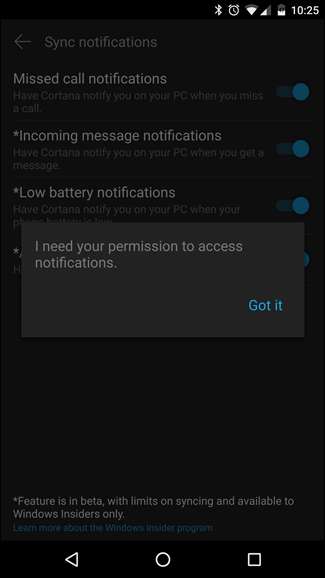
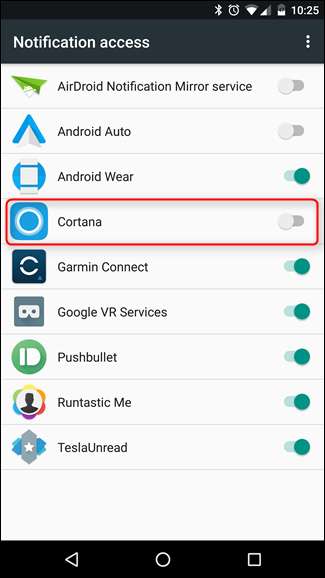
여기에서 Cortana 슬라이더를 선택하십시오. 여기에 경고가 표시되어 Cortana가 모든 알림에 액세스 할 수 있음을 알려줍니다. 여기에있는 아이디어입니다. 계속해서 '허용'을 탭하세요.
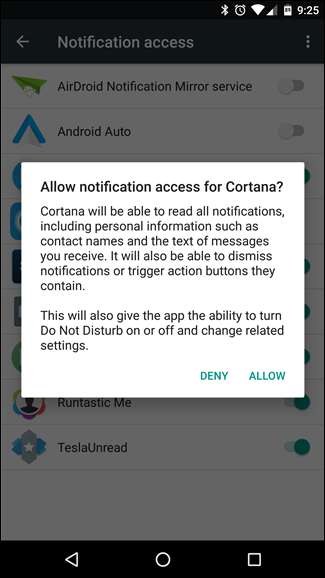
Cortana의 설정 메뉴로 돌아가서 이제 앱 알림 동기화를 활성화 할 수 있습니다. 슬라이더가 전환되면 새로운 메뉴 항목이 표시됩니다. 동기화 할 앱을 선택합니다. PC에서 알림을 받고 싶지 않다면 어떤 앱을 통해 허용할지 선택하고 싶을 것입니다. 다행히도 대부분은 기본적으로 "꺼짐"으로 전환되어 있습니다. Facebook과 Facebook Messenger 만 켜져 있습니다.
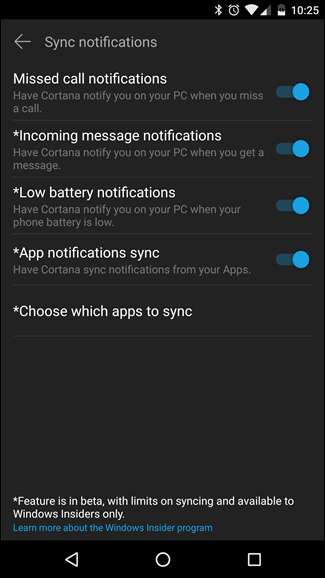

앱 목록을 살펴보고 SMS 메시지 앱을 찾아 문자 메시지 동기화를 활성화해야하는 경우 언급 할 가치가 있습니다. 저에게는 주식 "수신 메시지 알림"옵션이 아무 효과가 없었습니다. PC에서 텍스트를 읽기 전에 목록에서 "메신저"를 찾아 토글해야했습니다.
앱을 선택하면 모든 설정이 완료된 것입니다. 이제 Android 휴대폰의 알림이 Windows PC에 팝업을 생성하고 관리 센터를 채 웁니다. 예를 들어 문자 메시지와 같은 특정 메시지에 답장 할 수있는 옵션도 있지만이 기능은 아직 베타 버전이기 때문에 약간 버그가있는 것 같으므로 중요한 문자를 보내는 데 전적으로 의존하지 마세요. 일부 사람들에게는 효과가있는 것을 보았지만 메시지에 안정적으로 응답 할 수는 없었습니다.
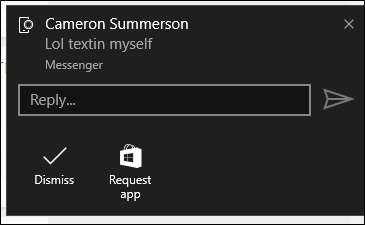
위에서 말했듯이 당신은 아마도 일부 타사 서비스 Cortana가 아직 베타 버전이기 때문에 기능이 더 풍부하고 안정적입니다. 그럼에도 불구하고 들어오는 내용을 확인하고 즉시 처리해야 할 것인지 아니면 기다릴 수 있는지 신속하게 판단 할 수있는 간단한 방법입니다.







